Notice CANON IP 110
Liens commerciaux

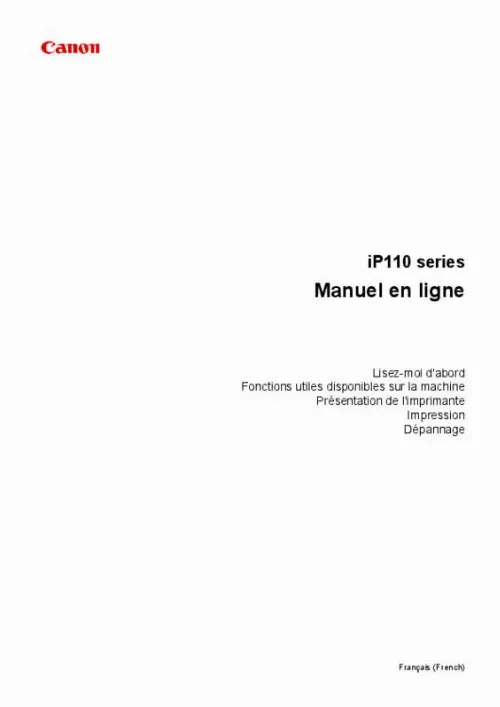
Le mode d'emploi CANON IP 110 vous rend service
L'imprimante ne prend plus le papier. Il est indiqué de remettre du papier mais il y en a déjà. Vous avez un message qui indique "bour papier retirez papier et appuyez sur ok", pourtant vous ne voyez pas de feuilles coincées. Votre imprimante ne prends plus les feuilles et le bouton témoin d'alarme clignote. Vous avez tout branché, mis le DVD dans mon ordinateur, et vous n'arrivez pas à imprimer. Dès que vous allumez votre imprimante elle clignote simultanément E puis 5. Le voyant avec le sigle triangle avec un éclair dedans est allumé et vous n'arrivez pas à imprimer. Vous pourrez comprendre pourquoi votre imprimante ne prend plus le papier, pourquoi vous n'arrivez pas à imprimer et comprendre le message en consultant le mode d'emploi de votre CANON IP 110. Votre imprimante imprime vos copies en rose au lieu de noir alors que toutes les cartouches sont neuves. D'autre part pour les photocopies le papier part du chargeur arrière alors qu'avant il partait du tiroir avant. L'imprimante affiche "E3" et indique "bourrage de papiers" alors qu il n'y a rien. L'imprimante affiche le message "type de tête d'impression incorrect, insérez la tête d'impression adéquate". Vous l'avez donc fait, toutes les cartouches sont pleines, vous avez ouvert et enlevé plusieurs fois les cartouches sans grand succès. La notice d'utilisation de votre CANON IP 110 vous permettra de régler les problèmes de bourrage et de cartouches.
Extrait du mode d'emploi CANON IP 110
Les instructions détaillées pour l'utilisation figurent dans le Guide de l'utilisateur.
� Les paramètres réseau tels que le SSID et le protocole de sécurité peuvent être modifiés sur l'imprimante. Lors de l'utilisation de Windows XP : Connexion sans point d'accès (Windows XP) Restrictions (affichage dans une nouvelle fenêtre) Connexion USB Connectez l'imprimante à l'ordinateur en utilisant un câble USB. préparez un câble USB. 28 Connexion sans point d'accès (Windows XP) Restrictions (affichage dans une nouvelle fenêtre) 1. Maintenez le bouton Wi-Fi (A) de l'imprimante enfoncé jusqu'à ce que le voyant ALIMENTATION (POWER) (B) clignote 3 fois, puis relâchez le bouton Wi-Fi. Imprimez les informations relatives à la configuration du réseau et vérifiez le nom de réseau et le mot de passe (clé réseau). � Impression des informations relatives à la configuration du réseau Maintenez le bouton REPRENDRE/ANNULER (RESUME/CANCEL) de l'imprimante enfoncé jusqu'à ce que le voyant ALIMENTATION (POWER) clignote 6 fois, puis relâchez le bouton REPRENDRE/ANNULER (RESUME/CANCEL). Les informations relatives à la configuration du réseau seront imprimées. Cliquez avec le bouton droit de la souris sur l'icône de Connexion réseau sans fil dans la zone de notifications de la barre des tâches sur l'ordinateur, puis sélectionnez Afficher les réseaux sans fil disponibles. Sélectionnez le nom du réseau (SSID) que vous voulez utiliser, puis cliquez sur Connecter. 29 5. Entrez la clé réseau, puis cliquez sur Connexion. 30 Restrictions Lorsque vous connectez un périphérique alors qu'un autre périphérique (par exemple, un smartphone) est déjà connecté à l'imprimante, utilisez la même méthode de connexion. Si vous utilisez une méthode différente, la connexion du périphérique en cours d'utilisation sera désactivée. [...] 499 Liste des codes de support (en cas de bourrage papier). 561 Lisez-moi d'abord Remarques sur l'utilisation du manuel en ligne Comment imprimer Remarques sur l'utilisation du manuel en ligne • La reproduction, le détournement et la copie d'un texte, d'une photo ou d'une image publié(e) dans le Manuel en ligne (désigné ci-après « ce guide »), en totalité ou en partie, sont interdits. � En principe, Canon se réserve le droit de modifier ou de supprimer le contenu de ce guide sans en avertir les utilisateurs. Par ailleurs, Canon peut interrompre temporairement ou définitivement la diffusion de ce guide en cas de force majeure. Canon ne sera pas tenu pour responsable pour tout dommage subi par les utilisateurs suite à la modification ou la suppression d'informations contenues dans ce guide, ou à l'interruption temporaire ou définitive de sa diffusion. � Bien que le contenu de ce guide ait été conçu avec attention, contactez le centre de service en cas d'informations incorrectes ou manquantes. � En principe, les descriptions contenues dans ce guide sont basées sur le produit au moment de sa première commercialisation. � Ce guide n'inclut pas les manuels de tous les produits vendus par Canon. Reportez-vous au manuel fourni avec le produit lorsque vous utilisez un produit non décrit dans ce guide. Comment imprimer Utilisez la fonction d'impression de votre navigateur Internet pour imprimer ce guide. Pour imprimer les couleurs et les images d'arrière-plan, procédez comme suit : Remarque • Sous Windows 8, imprimez dans la version de bureau. Cochez la case Imprimer les couleurs et les images d'arrière-plan. • Sous Internet Explorer 8 1. Appuyez sur la touche Alt pour afficher les menus. Ou, dans Outils, sélectionnez Barre d'outils > Barre de menus pour afficher les menus. Cochez la case Imprimer les couleurs et les images d'arrière-plan. • Dans Mozilla Firefox 1...
Téléchargez votre notice ! Téléchargement gratuit et sans inscription de tous types de documents pour mieux utiliser votre imprimante CANON IP 110 : mode d'emploi, notice d'utilisation, manuel d'instruction. Cette notice a été ajoutée le Vendredi 4 Avril 2015. Si vous n'êtes pas certain de votre références, vous pouvez retrouvez toutes les autres notices pour la catégorie Imprimante Canon.


